随着科技的发展,2合1平板电脑逐渐成为人们工作与生活中的得力助手。华为作为市场上的领先品牌,其2合1平板电脑因其优秀的性能和出色的便携性,赢得了众多消...
2025-04-28 19 怎么办
电脑开机后出现黑屏问题是一种常见的故障,给用户带来了不便和困扰。本文将针对此问题进行分析,并提供一些解决方案,帮助用户解决电脑开机黑屏的困扰。
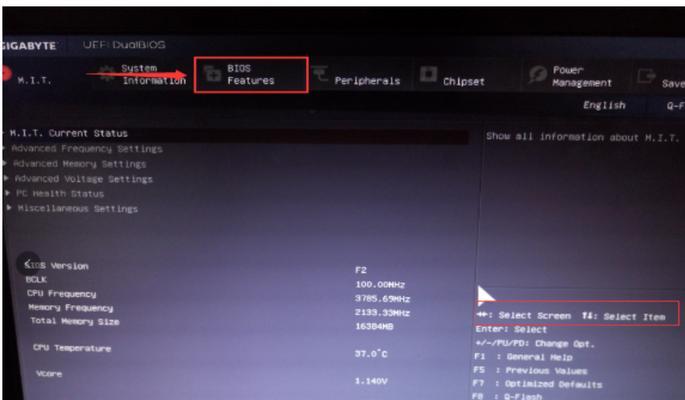
检查硬件连接
1.检查显示器是否连接稳固:首先确认显示器与电脑主机的连接线是否插紧,如果插头松动或连接线接触不良,会导致黑屏问题。
2.检查电源线连接状态:确保电源线连接到显示器和电源插座的连接牢固,松动的电源线也可能导致黑屏。

排除外部设备干扰
1.拔出所有外部设备:拔掉所有连接在电脑上的外部设备,如U盘、硬盘、音响等,然后重新启动电脑,看是否能解决黑屏问题。
2.逐个排查外部设备:如果拔掉所有外部设备后问题得到解决,可以逐个重新连接外部设备,确定是哪个设备导致的黑屏问题。
检查电源供应情况
1.检查电源供应是否正常:确保电源连接正常,电源线插头与电源插座连接良好。也可以尝试更换电源线和电源插座,排除电源供应问题导致的黑屏。
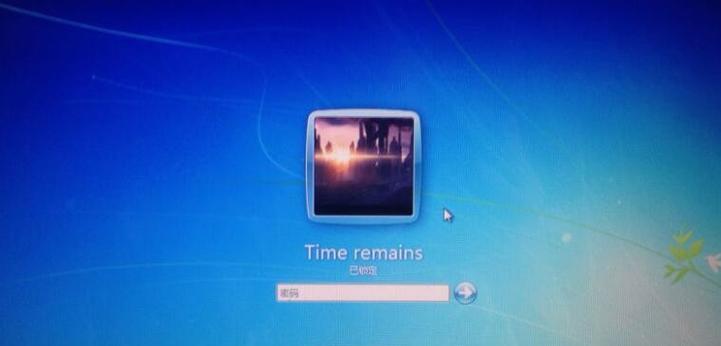
2.清理电脑内部灰尘:长时间使用后,电脑内部可能会积累灰尘,导致散热不良,进而引发黑屏问题。定期清理电脑内部灰尘有助于减少故障发生的可能性。
检查显卡驱动
1.更新显卡驱动程序:打开设备管理器,找到显卡驱动程序,右键选择更新驱动程序。有时旧版驱动程序与系统不兼容,导致黑屏问题。
2.卸载并重新安装显卡驱动:如果更新驱动程序仍然无法解决问题,可以尝试卸载显卡驱动,并从官方网站下载并重新安装最新的驱动程序。
修复操作系统
1.使用安全模式启动电脑:重启电脑后按F8或Shift+F8进入安全模式,然后进行系统修复和故障排查。
2.恢复系统到较早的时间点:如果在最近的某个时间点之前电脑还正常运行,可以尝试使用系统还原功能将系统恢复到该时间点。
寻求专业技术支持
1.联系电脑厂商或维修中心:如果以上方法都无法解决问题,可以联系电脑厂商或专业维修中心,寻求他们的帮助和支持。
2.请教电脑专业人士:在互联网上或技术论坛上寻找相关问题的解决方案,向电脑专业人士咨询,获取更多专业的建议。
电脑开机黑屏问题可能由硬件连接、外部设备干扰、电源供应、显卡驱动、操作系统等多种原因引起。通过检查硬件连接、排除外部设备干扰、检查电源供应情况、更新显卡驱动、修复操作系统等方法,大多数情况下可以解决黑屏问题。如果问题仍未解决,建议寻求专业技术支持,以获得更准确的诊断和解决方案。
标签: 怎么办
版权声明:本文内容由互联网用户自发贡献,该文观点仅代表作者本人。本站仅提供信息存储空间服务,不拥有所有权,不承担相关法律责任。如发现本站有涉嫌抄袭侵权/违法违规的内容, 请发送邮件至 3561739510@qq.com 举报,一经查实,本站将立刻删除。
相关文章

随着科技的发展,2合1平板电脑逐渐成为人们工作与生活中的得力助手。华为作为市场上的领先品牌,其2合1平板电脑因其优秀的性能和出色的便携性,赢得了众多消...
2025-04-28 19 怎么办

在互联网安全日益被重视的今天,防火墙作为网络的第一道屏障,保护着我们的信息安全。然而,不少人出于种种原因需要“跳过”这些安全措施。本文将探讨如何在合法...
2025-04-25 11 怎么办

随着科技的飞速发展,智能手机和电脑成为了我们日常生活中不可或缺的电子设备。然而,长时间使用或运行高负荷任务时,设备发热问题常常困扰着用户,尤其是华为设...
2025-04-24 14 怎么办

title:EC服务器运行缓慢解决之道:性能优化全攻略metaDescription:面对EC服务器运行缓慢的问题,本文将指导你如何进行系统化诊断...
2025-04-18 18 怎么办

一、如何查看网关路由器密码在现代社会,网络已成为人们生活中不可或缺的一部分。而网关路由器作为连接内网与外网的重要设备,其管理密码的安全性尤为关键。...
2025-04-15 20 怎么办

手写笔在我们的日常生活中扮演着重要角色,无论是绘画、绘图还是进行日常的笔记,都离不开它的辅助。但当手写笔蹭到漆面,留下难看的划痕时,我们该如何应对呢?...
2025-04-14 17 怎么办